Outlook là phần mềm quản lý email hiệu quả của Microsoft đang được rất nhiều người ưa chuộng. Trong quá trình sử dụng để tránh gặp trường hợp email outlook bị đầy, hay gặp phải một số trục trặc khác không mong muốn muốn. Bài viết này, Cityit.vn sẽ hướng dẫn các bạn cách lưu trữ mail outlook tự động và thủ công về máy tính, có thể áp dụng được trên tất cả các phiên bản của Outlook.
Trong các phiên bản Outlook năm 2010, 2013 và 2016 mail Outlook mới được lưu mặc định ở vị trí sau:
Đối với những Outlook phiên bản cũ hơn thì mail được lưu ở:
Phần mềm Outlook cho phép người dùng lưu email dưới nhiều định dạng khác nhau. Bạn có thể tùy chọn đuôi tệp là PDF, HTML, MSG hay Word,… Người dùng nên xem xét về tính tiện lợi của mỗi loại định dạng trong công việc cần áp dụng để chọn lựa.
Khi chọn lưu mail outlook dưới dạng MSG thì bạn nhấn chọn vào email cần thao tác. Sau đó kéo rồi thả nó vào thư mục trên ổ cứng của thiết bị. Nếu tệp mail ở dạng MSG thì người dùng có thể mở và nhập tệp tùy ý trên tất cả mọi tài khoản Outlook. Bởi vì nó có tính năng được hỗ trợ rất rộng rãi.
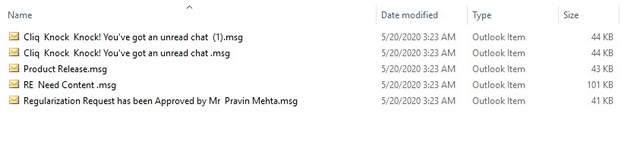
Nếu bạn không thích lưu dưới dạng MSG thì có thể chọn dạng HTML. Loại định dạng này giúp người dùng có thể xem dữ liệu trên web nên không kén chọn thiết bị. Quá trình lưu tệp dưới dạng HTML được thực hiện như sau:
Bước 1: Mở ứng dụng Outlook rồi nhấn đúp chuột vào tệp tin cần lưu.
Bước 2: Cửa sổ mới xuất hiện thì bạn hãy nhấn chọn “File” rồi tiếp tục chọn “Save as”.
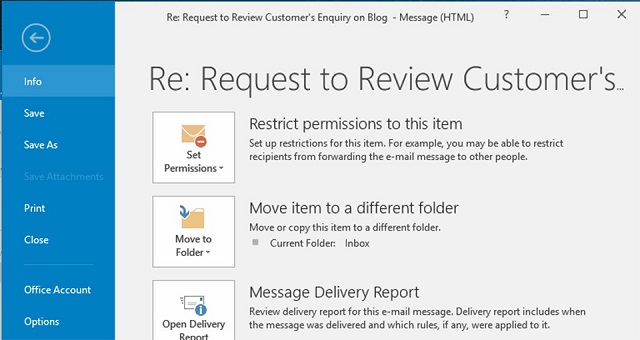
Bước 3: Khi menu hiện lên chọn định dạng HTML rồi nhấn Save để hoàn tất.
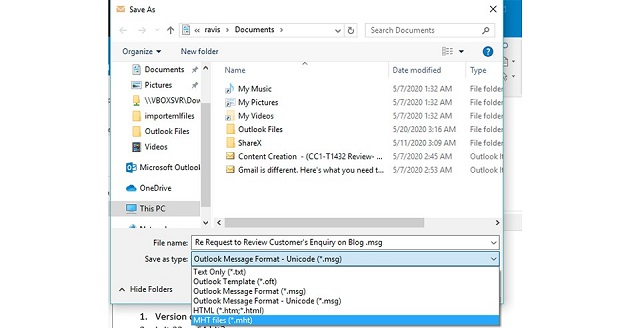
Tương tự, đối với các email khác khi muốn sao lưu trên Outlook dưới định dạng HTML thì cũng thực hiện như trên.
Cách lưu mail outlook dạng PDF từ các tệp dữ liệu HTML được thực hiện như sau:
Bước 1: Truy cập vào trình duyệt có sẵn trên thiết bị rồi mở email định dạng HTML bất kỳ.
Bước 2: Nhấn tổ hợp “CTRL + P” từ menu Destination chọn “Save as PDF”.
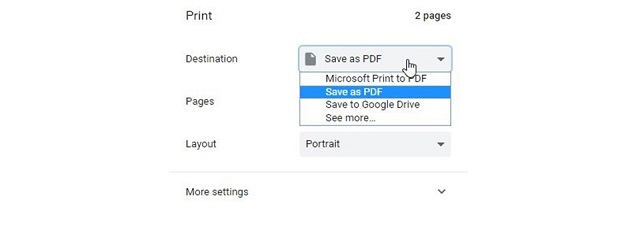
Bước 3: Chọn nút “Save” rồi chọn vị trí lưu trên ổ cứng, cuối cùng chọn “Save” lần nữa là xong.
Lựa chọn cuối để lưu trữ mail outlook là sử dụng tệp mang định dạng Word. Tương tự như dạng PDF bạn cần lưu mail ở dạng HTML rồi sau đó tiến hành như sau:
Bước 1: Mở Word chọn File nhấn Open rồi kiểm tra lại tệp email HTML đã lưu trước đó.
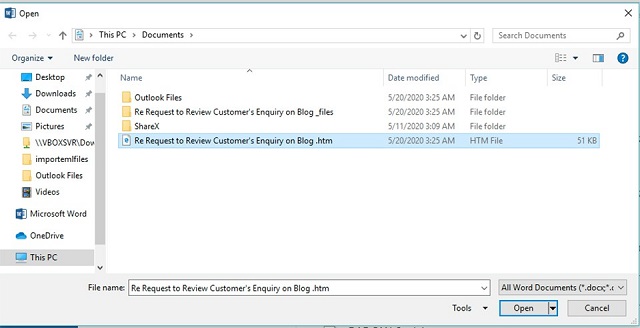
Bước 2: Mở tệp vừa kiểm tra trong MS Word rồi lướt qua phần nội dung rồi chọn “File” >> “Save”.
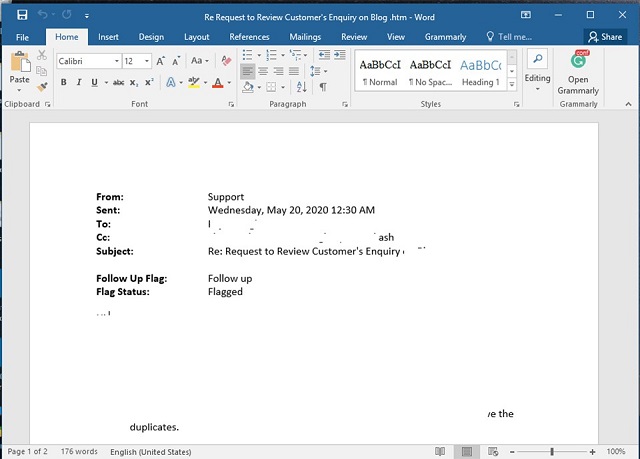
Bước 3: Nhấn tổ hợp “CTRL + S” để lưu tệp theo dạng Word như mong muốn.
Để quá trình lưu mail trên outlook suôn sẻ bạn nên kéo/ thả mỗi lần một email. Như vậy, bạn sẽ hạn chế gặp phải trường hợp Outlook lỗi hoặc treo hệ thống.
Cấu hình POP3 trên Outlook sẽ tạo mới và lưu theo mặc định các mail vào PST. Lúc này, bạn chỉ cần duyệt qua vị trí Outlook PST trên máy tính sau đó sao chép tệp PST vào ổ cứng là có thể lưu.
Trong tình huống này bạn tìm nơi lưu tệp PST thông qua hướng dẫn sau:
Bước 1: Đăng nhập ứng dụng Outlook rồi chọn “File” trên thanh công cụ chọn “Account Settings”.
Bước 2: Nhấp vào “Data Files” rồi tìm kiếm vị trí Outlook PST trên thiết bị.
Bước 3: Khi tìm thấy tệp Outlook PST thì nhấp chuột vào đó rồi ấn tùy chọn “Open File Location”.
So với 2 cách đã hướng dẫn ở trên thì cách thứ 3 ba này được đánh giá là dễ thực hiện nhất. Đối với cách lưu email outlook vào máy tính này người dùng sẽ có công cụ hỗ trợ là “Outlook Import/Export Wizard” do Microsoft cung cấp.
Theo đó, bạn sẽ save được tất cả mọi email trong Outlook trên OST sang PST. Bên cạnh đó, người dùng còn có thể lưu các mục hộp thư khác cũng khá quan trọng như Công việc, Nhật ký, Danh bạ, Ghi chú, Lịch,…
Như vậy, để backup mail outlook hiệu quả các bạn có thể thực hiện thao thao tác hướng dẫn sau:
Bước 1: Đầu tiên truy cập MS Outlook chọn File >> Open and Export >> Import/Export.
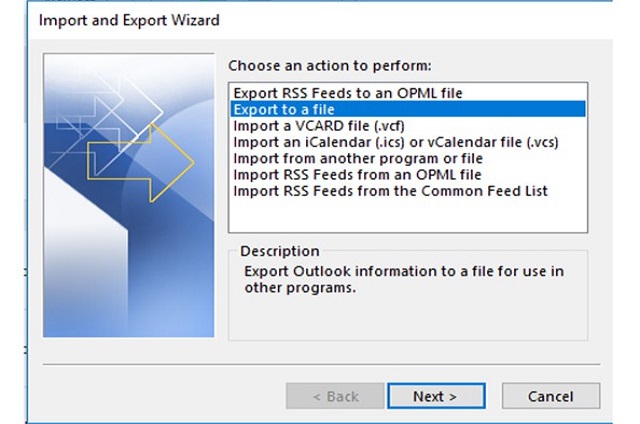
Bước 2: Trong “Import and Export Wizard” ấn chọn “Export to a File” rồi nhấp chuột vào ô “Next”.
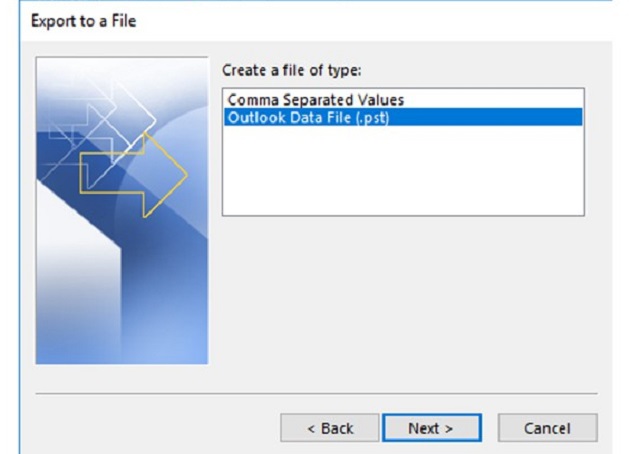
Bước 3: Chọn “Outlook Data File” (.pst) rồi ấn Next để kết thúc.
Một vài lưu ý người dùng cần nắm:
Cách cuối cùng để lưu trữ mail outlook cũng mang lại hiệu quả không kém là dùng OST to PST Converter Tool. Phương pháp này thực hiện theo cơ chế tự động, trực tiếp nên tốn rất ít thời gian.
Đồng thời, nó sẽ chuyển đổi cùng lúc tất cả mail Outlook trong tệp OST sang các định dạng khác nhau. Cụ thể như MSG, HTML, PDF, PST, EML hay RTF,…. Sau khi chuyển đổi xong dữ liệu sẽ được tự động lưu vào ổ cứng đã chọn trước đó.
Do vậy, bạn chỉ cần thao tác đúng một lần duy nhất không phải thực hiện lặp lại như cách thủ công rất mất thời thời. Ngoài ra, nhờ OST to PST Converter Tool người dùng có thể đổi tệp OST sang PST rồi sao lưu rất dễ dàng.
Trên đây là các cách lưu trữ mail outlook trên máy tính. Hi vọng những chia sẻ của Cityit sẽ giúp các bạn sễ dàng trong việc thao tác sao lưu mail outlook. Nếu bạn có bất cứ thắc mắc nào, hãy để lại bình luận bên dưới, Cityit.vn sẽ hỗ trợ và giải đáp bạn nhanh nhất.